Mastodon ist eine dezentrale, Open-Source-Mikroblogging-Plattform, die sich in den letzten Jahren als Alternative zu herkömmlichen sozialen Netzwerken wie Twitter etabliert hat. Entwickelt von Eugen Rochko im Jahr 2016, bietet Mastodon Nutzern die Möglichkeit, auf unabhängigen Servern – sogenannten Instanzen – zu kommunizieren und Inhalte zu teilen. Diese Instanzen sind Teil des „Fediverse“, eines Netzwerks von Plattformen, die über das ActivityPub-Protokoll miteinander verbunden sind. Anders als bei zentralisierten Plattformen haben Nutzer bei Mastodon die Freiheit, eine Instanz zu wählen oder sogar ihre eigene zu betreiben, wodurch sie mehr Kontrolle über ihre Daten und die Art der Moderation erhalten. Ohne Werbung und mit einem starken Fokus auf Datenschutz und Community-getriebene Moderation ist Mastodon ein spannendes Beispiel dafür, wie soziale Medien wieder in die Hände der Nutzer gelegt werden können.
| Datum | Änderungen |
|---|---|
| 08.11.2022 | Erstellung dieser Anleitung |
| 27.11.2022 | Kapitel hinzugefügt, welches den Benutzer von Hand anlegt |
| 01.06.2023 | Anpassung der Traefik Labels |
| 03.11.2024 | Update auf Mastodon Version 4.3.1 |
1. Systemanforderungen
Dazu habe ich im Internet nichts genaues gefunden. Beim Erstellen dieser Anleitung habe ich einen vServer mit 2 Cores + 2GB Ram genutzt. Dabei kam es immer zu Fehlern, da er komplett ausgelastet war. Bei 4 Cores + 4 GB RAM lief alles ohne Probleme.
2. Grundvoraussetzung
- Docker & Docker Compose v2 (Debian / Ubuntu)
- Traefik V3 Installation, Konfiguration und CrowdSec-Security
3. Verzeichnis anlegen
Im ersten Schritt legen wir uns ein Verzeichnis an.
mkdir -p /opt/containers/mastodon/public
Anschließend passen wir noch die Rechte an, damit wir später auch Dateien hochladen können.
chown -R 991:991 /opt/containers/mastodon/public
4. Docker Compose erstellen
Nun erstellen wir uns eine Docker Compose Datei.
nano /opt/containers/mastodon/docker-compose.yml
Kopiert nun folgenden Inhalt:
services:
db:
restart: unless-stopped
image: postgres:14-alpine
shm_size: 256mb
networks:
- default
healthcheck:
test: ['CMD', 'pg_isready', '-U', 'postgres']
volumes:
- ./postgres14:/var/lib/postgresql/data
environment:
- 'POSTGRES_HOST_AUTH_METHOD=trust'
redis:
restart: unless-stopped
image: redis:7-alpine
networks:
- default
healthcheck:
test: ['CMD', 'redis-cli', 'ping']
volumes:
- ./redis:/data
web:
image: ghcr.io/mastodon/mastodon:v4.3.1
restart: unless-stopped
env_file: .env.production
command: bundle exec puma -C config/puma.rb
networks:
- default
- proxy
healthcheck:
test: ['CMD-SHELL',"curl -s --noproxy localhost localhost:3000/health | grep -q 'OK' || exit 1"]
depends_on:
- db
- redis
volumes:
- ./public/system:/mastodon/public/system
labels:
- "traefik.enable=true"
- "traefik.http.routers.mastodon.entrypoints=websecure"
- "traefik.http.routers.mastodon.rule=(Host(`mastodon.fatalplayers.de`))"
- "traefik.http.routers.mastodon.tls=true"
- "traefik.http.routers.mastodon.tls.certresolver=http_resolver"
- "traefik.http.routers.mastodon.service=mastodon"
- "traefik.http.services.mastodon.loadbalancer.server.port=3000"
- "traefik.docker.network=proxy"
- "traefik.http.routers.mastodon.middlewares=default@file"
streaming:
image: ghcr.io/mastodon/mastodon-streaming:v4.3.1
restart: unless-stopped
env_file: .env.production
command: node ./streaming/index.js
networks:
- proxy
- default
healthcheck:
test: ['CMD-SHELL', "curl -s --noproxy localhost localhost:4000/api/v1/streaming/health | grep -q 'OK' || exit 1"]
depends_on:
- db
- redis
labels:
- "traefik.enable=true"
- "traefik.http.routers.mastodon-api.entrypoints=websecure"
- "traefik.http.routers.mastodon-api.rule=(Host(`mastodon.fatalplayers.de`) && PathPrefix(`/api/v1/streaming`))"
- "traefik.http.routers.mastodon-api.tls=true"
- "traefik.http.routers.mastodon-api.tls.certresolver=http_resolver"
- "traefik.http.routers.mastodon-api.service=mastodon-api"
- "traefik.http.services.mastodon-api.loadbalancer.server.port=4000"
- "traefik.docker.network=proxy"
- "traefik.http.routers.mastodon-api.middlewares=default@file"
sidekiq:
image: ghcr.io/mastodon/mastodon:v4.3.1
restart: unless-stopped
env_file: .env.production
command: bundle exec sidekiq
depends_on:
- db
- redis
networks:
- proxy
- default
volumes:
- ./public/system:/mastodon/public/system
healthcheck:
test: ['CMD-SHELL', "ps aux | grep '[s]idekiq\ 6' || false"]
networks:
proxy:
external: true
Noch anzupassen:
- 2x eure Domain bei Traefik (mastodon.euredomain.de) anpassen
5. Konfigurationsdatei erstellen
Nun erstellen wir uns noch eine leere Datei, damit unsere Container korrekt starten.
touch /opt/containers/mastodon/.env.production
In die Datei schreiben wir nichts.
6. Images downloaden
Nun laden wir uns alle Images herunter. Dazu gebt ihr folgendes ein:
docker compose -f /opt/containers/mastodon/docker-compose.yml pull
7. Mastodon Setup starten
Nun starten wir das Setup. Dazu gebt ihr folgenden Befehl ein:
cd /opt/containers/mastodon docker compose run web bundle exec rake mastodon:setup
So sieht das Setup bei mir aus. In Klammern steht immer der Wert, welcher genommen wird, wenn ihr einfach ENTER drückt. Bei dem Setup reicht es, wenn ihr bei Domain und E-Mail eure Daten eingebt. Den Rest könnt ihr einfach mit ENTER bestätigen.
Your instance is identified by its domain name. Changing it afterward will break things. Domain name: mastodon.euredomain.de Single user mode disables registrations and redirects the landing page to your public profile. Do you want to enable single user mode? No Are you using Docker to run Mastodon? Yes PostgreSQL host: db PostgreSQL port: 5432 Name of PostgreSQL database: postgres Name of PostgreSQL user: postgres Password of PostgreSQL user: Database configuration works! 🎆 Redis host: redis Redis port: 6379 Redis password: Redis configuration works! 🎆 Do you want to store uploaded files on the cloud? No Do you want to send e-mails from localhost? No SMTP server: smtp.euredomain.de SMTP port: 587 SMTP username: mail@euredomain.de SMTP password: SMTP authentication: plain SMTP OpenSSL verify mode: none Enable STARTTLS: auto E-mail address to send e-mails "from": mail@euredomain.de Send a test e-mail with this configuration right now? no Do you want Mastodon to periodically check for important updates and notify you? (Recommended) Yes This configuration will be written to .env.production Save configuration? Yes Below is your configuration, save it to an .env.production file outside Docker: # Generated with mastodon:setup on 2024-11-03 08:48:32 UTC LOCAL_DOMAIN=mastodon.euredomain.de SINGLE_USER_MODE=false SECRET_KEY_BASE=755df2aa68bfc641c22f49e0e5dcf4ad99472e350a28532b74c4532be0bd4b6060f9002e1eba355cb6786f30f088cb73ac25af7c579b9b0c5e3bbc80cf6e1871 OTP_SECRET=b92e2324ed5bc18e9fed8ce46249531814393a954d45ba220f6c84103b473f1b2dd452cef4847b083719814c785c1c3a4213e65c3a2b38801e5df58e7978115e ACTIVE_RECORD_ENCRYPTION_DETERMINISTIC_KEY=KMkqRfiErULll0USN7vJiWL1Vw7R843k ACTIVE_RECORD_ENCRYPTION_KEY_DERIVATION_SALT=fyUehxVG9rOZSmo2Iq2m4a7fM7RAs9Nk ACTIVE_RECORD_ENCRYPTION_PRIMARY_KEY=DujMCkmpX1UDMTDltrZzGYCdHJz6vfgr VAPID_PRIVATE_KEY=Tz3JBkq-ic2OTHKE3C_bxnNu-qD8EPPJ48MMq4mOEY4= VAPID_PUBLIC_KEY=BPJ4pdfW9NDV7Nxw0CeiR748GGp-MtY7T7iiTlyTXDay9qsR8T-Y4eNhdNwzvgws1lTB22dEjw-NDvZEo8B1aM0= DB_HOST=db DB_PORT=5432 DB_NAME=postgres DB_USER=postgres DB_PASS= REDIS_HOST=redis REDIS_PORT=6379 REDIS_PASSWORD= SMTP_SERVER=smtp.euredomain.de SMTP_PORT=587 SMTP_LOGIN=mail@euredomain.de SMTP_PASSWORD=superSicher SMTP_AUTH_METHOD=plain SMTP_OPENSSL_VERIFY_MODE=none SMTP_ENABLE_STARTTLS=auto SMTP_FROM_ADDRESS=mail@euredomain.de It is also saved within this container so you can proceed with this wizard. Now that configuration is saved, the database schema must be loaded. If the database already exists, this will erase its contents. Prepare the database now? Yes Running `RAILS_ENV=production rails db:setup` ... I, [2024-11-03T08:48:40.326249 #39] INFO -- : [dotenv] Loaded .env.production Database 'postgres' already exists Done! All done! You can now power on the Mastodon server 🐘 Do you want to create an admin user straight away? Yes Username: admin E-mail: mail@euredomain.de You can login with the password: 8ce1bc378fec3db3f120f24f83e70be5 You can change your password once you login.
Nun beenden wir die Docker Container.
docker compose -f /opt/containers/mastodon/docker-compose.yml down
Anschließend kopiert ihr die angezeigte Konfiguration in die noch leere Konfigurationsdatei von eben.
nano /opt/containers/mastodon/.env.production
Inhalt bei mir (kopiert aus dem Dialog von eben):
# Generated with mastodon:setup on 2024-11-03 08:48:32 UTC LOCAL_DOMAIN=mastodon.euredomain.de SINGLE_USER_MODE=false SECRET_KEY_BASE=755df2aa68bfc641c22f49e0e5dcf4ad99472e350a28532b74c4532be0bd4b6060f9002e1eba355cb6786f30f088cb73ac25af7c579b9b0c5e3bbc80cf6e1871 OTP_SECRET=b92e2324ed5bc18e9fed8ce46249531814393a954d45ba220f6c84103b473f1b2dd452cef4847b083719814c785c1c3a4213e65c3a2b38801e5df58e7978115e ACTIVE_RECORD_ENCRYPTION_DETERMINISTIC_KEY=KMkqRfiErULll0USN7vJiWL1Vw7R843k ACTIVE_RECORD_ENCRYPTION_KEY_DERIVATION_SALT=fyUehxVG9rOZSmo2Iq2m4a7fM7RAs9Nk ACTIVE_RECORD_ENCRYPTION_PRIMARY_KEY=DujMCkmpX1UDMTDltrZzGYCdHJz6vfgr VAPID_PRIVATE_KEY=Tz3JBkq-ic2OTHKE3C_bxnNu-qD8EPPJ48MMq4mOEY4= VAPID_PUBLIC_KEY=BPJ4pdfW9NDV7Nxw0CeiR748GGp-MtY7T7iiTlyTXDay9qsR8T-Y4eNhdNwzvgws1lTB22dEjw-NDvZEo8B1aM0= DB_HOST=db DB_PORT=5432 DB_NAME=postgres DB_USER=postgres DB_PASS= REDIS_HOST=redis REDIS_PORT=6379 REDIS_PASSWORD= SMTP_SERVER=smtp.euredomain.de SMTP_PORT=587 SMTP_LOGIN=mail@euredomain.de SMTP_PASSWORD=superSicher SMTP_AUTH_METHOD=plain SMTP_OPENSSL_VERIFY_MODE=none SMTP_ENABLE_STARTTLS=auto SMTP_FROM_ADDRESS=mail@euredomain.de
8. Mastodon starten
Dazu gebt ihr einfach folgenden Befehl ein:
docker compose -f /opt/containers/mastodon/docker-compose.yml up -d
Wartet nun einige Minuten und geht anschließend auf eure Homepage mastodon.euredomain.de
Dort solltet ihr folgendes sehen:
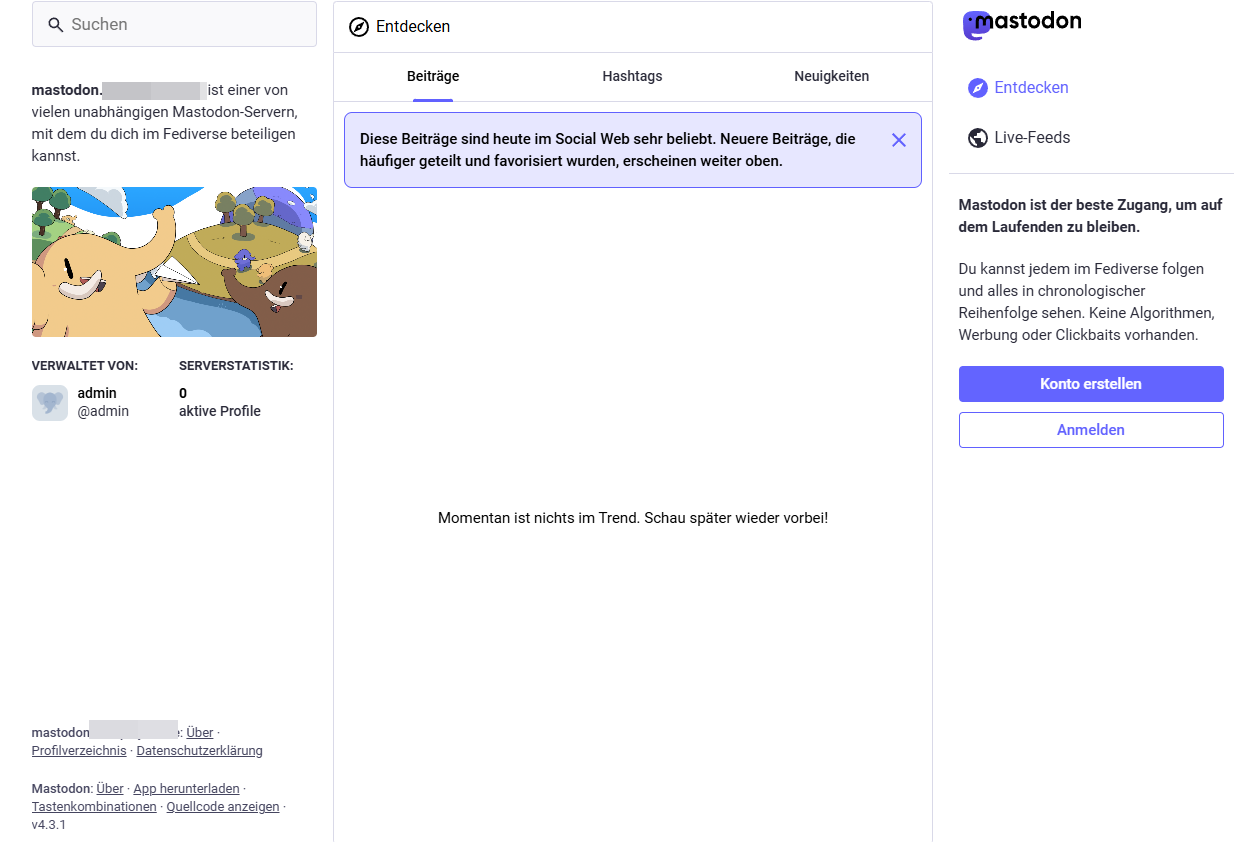
9. Als Administrator anmelden
Nun melden wir uns mit dem Administrator Account aus Schritt 7 an. Anschließend solltet ihr folgendes sehen:

10. Admin Einstellungen öffnen
Nachdem ihr angemeldet seid, klickt ihr auf “Einstellungen”.
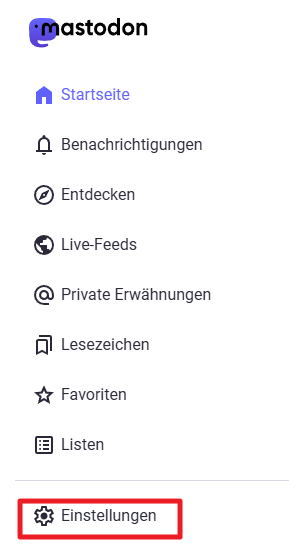
Hier wählt ihr nun ziemlich weit unten “Administration” aus.
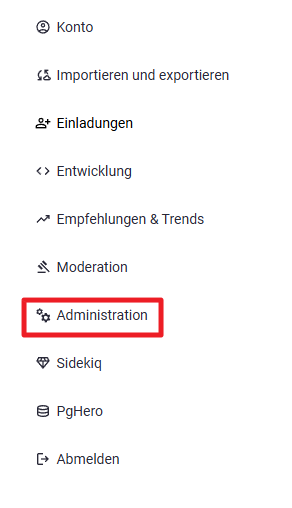
Nun seht ihr die Admin Einstellungen
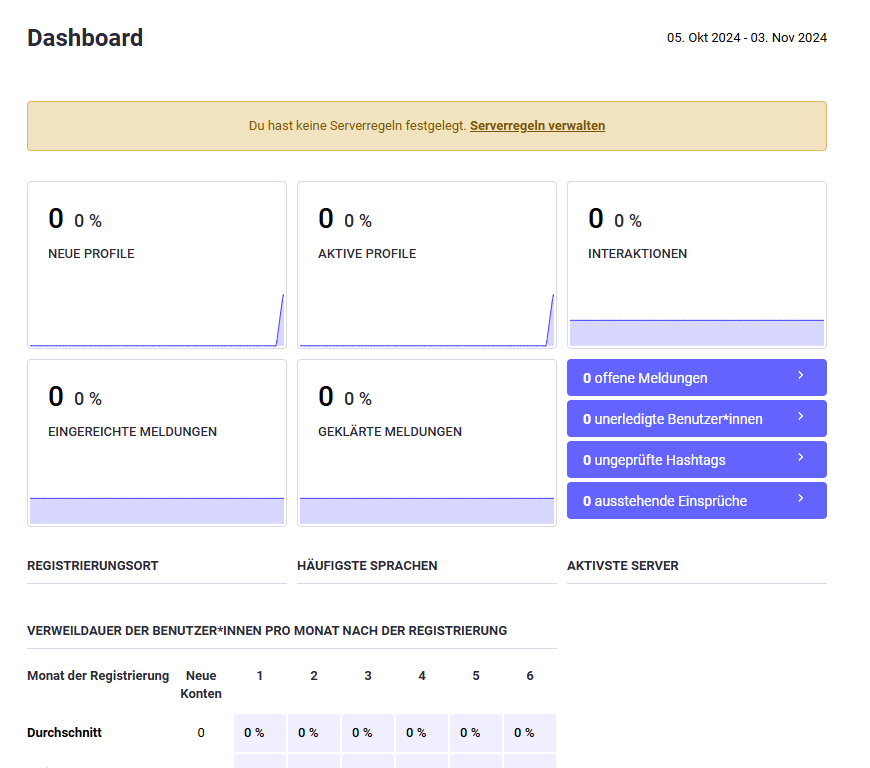
12. Quelle
https://github.com/mastodon/mastodon

Wenn man die maximale Zeichenanzahl ändern will gibt es hier einen kleinen Trick:
https://du.nkel.dev/blog/2023-12-12_mastodon-docker-rootless/#max_post_chars
Falls jemand Probleme mit unregelmäßigen “Gateway timeouts” hat und nicht weiß woher die kommen, bei uns war das Problem “Traefik”. Mastodon war immer wieder mal im falschen Netzwerk.
Abhilfe schaffte folgender Eintrag im traefik.yml:
Das schaut dann ungefähr so aus:
services: traefik: container_name: ${SERVICES_TRAEFIK_CONTAINER_NAME:-traefik} command: - "--providers.docker.network=proxy" depends_on: crowdsec:lg
Max
Anleitung funktioniert wunderbar. Hat jemand eine ordentliche Anleitung für backup und restore? Also redis und public Ordner sind ja klar und für die PostgreSQL ein dump machen, aber wie spiele ich das bei einem restore ordentlich ein?
Diese Anleitung ist leider nicht mehr ganz aktuell, bei mir gab es nach dem letzten Update Probleme und die Instanz funktionierte nicht mehr. Hier ist eine Zusammenfassung der Schritte, die ihr durchführen müsst, wenn ihr eure Mastodon-Instanz von Version 4.2.x auf 4.3.1 aktualisiert:
Die ausgegebenen Schlüssel müsst ihr am Ende eurer
.env.productionDatei einfügen.docker-compose.yml, damit sie die neuen offiziellen Images verwendet:Wichtige Hinweise:
Wenn alles geklappt hat, läuft eure Mastodon-Instanz jetzt mit Version 4.3.1! 🐘
Danke für die Anleitung!
Falls wer den Fehler hat, dass ihr*ihm keine Bilder angezeigt werden und auch niemanden gefolgt werden kann: Schaut mal in die Logs vom Container mastodon-web-1 und falls da was in der Richtung steht:
Muss für den Ordner /opt/containers/mastodon/public die Berechtigung angepasst werden:
So hat es dann auch bei mir funktioniert.
Vielen Dank Christian für die tolle Anleitung.
Ich habe leider ein Problem, das ich keine E-mails versenden kann. Beim Setup (Schritt 7) bekomme ich folgende Fehlermeldung “E-mail could not be sent with this configuration, try again. getaddrinfo: Name or service not known”
Ich habe auf dem selben Server wo Mastodon läuft auch Mailcow laufen. Auf Mailcow kann ich ganz normal E-mails schreiben und empfangen.
Folgendes läuft alles in einem Docker: Mailcow, Mastodon, Crowdsec, Portainer, Traefik. Alles über Anleitungen von dieser Seite installiert.
Vielen Dank <3
Jetzt habe ich noch einen interessanten Fehler:
Die Instanz läuft, SSL Zertifikate werden von Traefik besorgt und alles ist hübsch.
Aaaaber… die Föderation mit z.B. mastodon.social klappt nicht.
Wenn ich auf mastodon.social z.B. einem User meiner Instanz folgen will scheitert das mit einem Error 503 SSL Fehler. Ich hatte da mal recherchiert und das scheint was mit der Zertifikatskette zu tun zu haben, die ein Browser normalerweise automatisch nachläd und akzeptiert, der Mastodon Server aber nicht. Wenn da also nicht die ganze Kette ausgeliefert wird traut er ihr nicht mehr und lehnt den Datenaustausch ab.
Nun frage ich mich… wie bekomme ich das hin?! 👀💦
Hallo in die Runde,
vielleicht hat ja noch jemand eine Idee. Im Schritt 7 nach Zeile 78 also dem eingeben der Admin Mail Adresse kommt direkt die Meldung.
rake aborted!
Redis::CannotConnectError: Error connecting to Redis on localhost:6379 (Errno::ECONNREFUSED)
Die Datenbank wird im Setup angelegt.
Es wird hier kein Admin User angelegt.
Wenn ich dann die .env fülle und den Docker herunter fahre und danach wie in der Anleitung wieder starte kommt der Hinweis.
root@omvpcnas:/opt/containers/mastodon# docker compose -f /opt/containers/mastodon/docker-compose.yml up -d
WARN[0000] The “KP” variable is not set. Defaulting to a blank string.
Seltsamerweise kann ich meine Mastodon Domain aufrufen. Die GUI ist da.
Unter Portainer sind bis auf ‘mastodon_web_run_38a4bb3fb7ce’ alle container gestartet. Dieser Container lässt sich auch nicht starten.
Weiß da jemand Rat. Vielen Dank schonmal.
Hallo Christian,
folgende Meldung ab Zeile 35 im Setup Script. Ich habe bereits mehrfach von vorne begonnen. Was mache ich falsch. Vielen Dank für eine Rückmeldung.
/opt/mastodon/vendor/bundle/ruby/3.0.0/gems/bootsnap-1.13.0/lib/bootsnap/load_pa th_cache/core_ext/kernel_require.rb:32:in
require'Tasks: TOP => db:setup => db:schema:load => db:check_protected_environments
(See full trace by running task with --trace)
That failed! Perhaps your configuration is not right
All done! You can now power on the Mastodon server 🐘
Do you want to create an admin user straight away? Yes
Username: admin
E-mail: info@xx.xx
rake aborted!
ActiveRecord::RecordNotUnique: PG::UniqueViolation: ERROR: duplicate key value violates unique constraint "index_accounts_on_username_and_domain_lower"
DETAIL: Key (lower(username::text), COALESCE(lower(domain::text), ''::text))=(admin, ) already exists.
/opt/mastodon/vendor/bundle/ruby/3.0.0/gems/activerecord-6.1.7/lib/active_record/connection_adapters/postgresql_adapter.rb:672:inexec_params’
/opt/mastodon/vendor/bundle/ruby/3.0.0/gems/activerecord-6.1.7/lib/active_record/connection_adapters/postgresql_adapter.rb:672:in `block (2 levels) in exec_no_cache’
Hallo zusammen,
in meiner Mastodon, welche ich nach dieser wirklich gelungenen Anleitung aufgesetzt habe, ist an einer Stelle der Wurm drin und ich steh auf dem Schlauch. Ich vermute ein Rechteproblem auf dem Ordner: /opt/mastodon/public/
Das Problem ist folgendes. Wenn ich (oder auch die Instanz selbst) versuche irgendeine Art von Datei in den genannten Ordner oder eine tiefere Ebene zu schreiben erhalte ich eine Fehlermeldung ähnlich der folgenden. In diesem Beispiel beim Versuch ein Profilbild hochzuladen.
Habt Ihr evtl. eine Idee, was hier zu tun ist. Ich würde mich über jede Hilfe freuen. Auf dem selben vServer laufen WordPress, Nextcloud und ähnliches oder Rechteprobleme, daher gehe ich von der Docker-Instanz aus.
Ich glaube, ich mache einen Fehler. Ich konnte Mastodon wie hier beschrieben installieren. Aber ich kann keine neuen User anlegen. Es wird mir keine E-Mail zur Bestätigung des Account zugestellt. Zudem wird mir auch nichts in Mastodon angezeigt. Oder ich verstehe die Software nicht, kann ja auch sein. 🙂
Nach
erscheint bei mir:
Die container sind nach dem Start dann aber alle ‘healthy’.
Aber letztendlich erreiche ich die UI nicht.
Hat das mit der Fehlermeldung oben zu tun?
Und noch Tip bzw. Bitte:
beim ‘image’ das genaue ‘tag’ angeben, das schafft Eindeutigkeit.
Also z.B.:
Und Danke für Ihren Beitrag.
Klasse! Da werde ich direkt mal beigehen.
Wenn ich einige Ports ändern muss (3000 ist z.B. bei mir schon in Gebrauch auf der Maschine), kann ich das dann einfach in der docker-compose.yml anpassen und jedes aufkommen von Port 3000 gegen einen anderen tauschen, oder müsste da noch was tiefer in der Konfiguration verrührt werden? 😅